Как поделиться экраном в FaceTime с помощью iPhone, iPad и Mac
Что вам нужно знать о совместном использовании экрана в FaceTime:
- Для демонстрации экрана в FaceTime требуется iPhone, iPad или Mac под управлением iOS 15.1, iPadOS 15.1 и macOS Monetary 12.1 или новее соответственно.
- Участники не смогут просматривать контент, для которого требуется подписка, бесплатная пробная версия, покупка или аренда при совместном использовании экрана.
- Кроме того, вы не можете использовать эту функцию на устройствах Android и Windows.
Apple серьезно относится к тому, чтобы сделать FaceTime достойной альтернативой другим службам видеочата, таким как Zoom, Microsoft Teams и Google Duo. С обновлением iOS 15 Apple добавила функцию совместного использования экрана в SharePlay FaceTime для iPhone, iPad и Mac. Следовательно, теперь вы можете совместно просматривать фотографии и видео.
Читайте дальше, чтобы узнать, как работает совместное использование экрана!
💡 Совет. Помимо совместного использования экрана, SharePlay в FaceTime также имеет множество других функций. Если вы хотите использовать SharePlay в FaceTime, вы можете ознакомиться с нашим руководством.
Программы для Windows, мобильные приложения, игры - ВСЁ БЕСПЛАТНО, в нашем закрытом телеграмм канале - Подписывайтесь:)
Как поделиться своим экраном в FaceTime на iPhone и iPad
Если вы никогда не настраивали FaceTime на своем устройстве Apple, вам нужно сначала настроить его, а после этого вы можете выполнить шаги, указанные ниже:
- Откройте FaceTime и начните звонок.
- Нажмите «Поделиться контентом» в правом верхнем углу.
- Теперь нажмите «Поделиться моим экраном».
Пользователь увидит кнопку «Присоединиться к общему экрану» с другой стороны. - Просто попросите их нажать «Открыть».
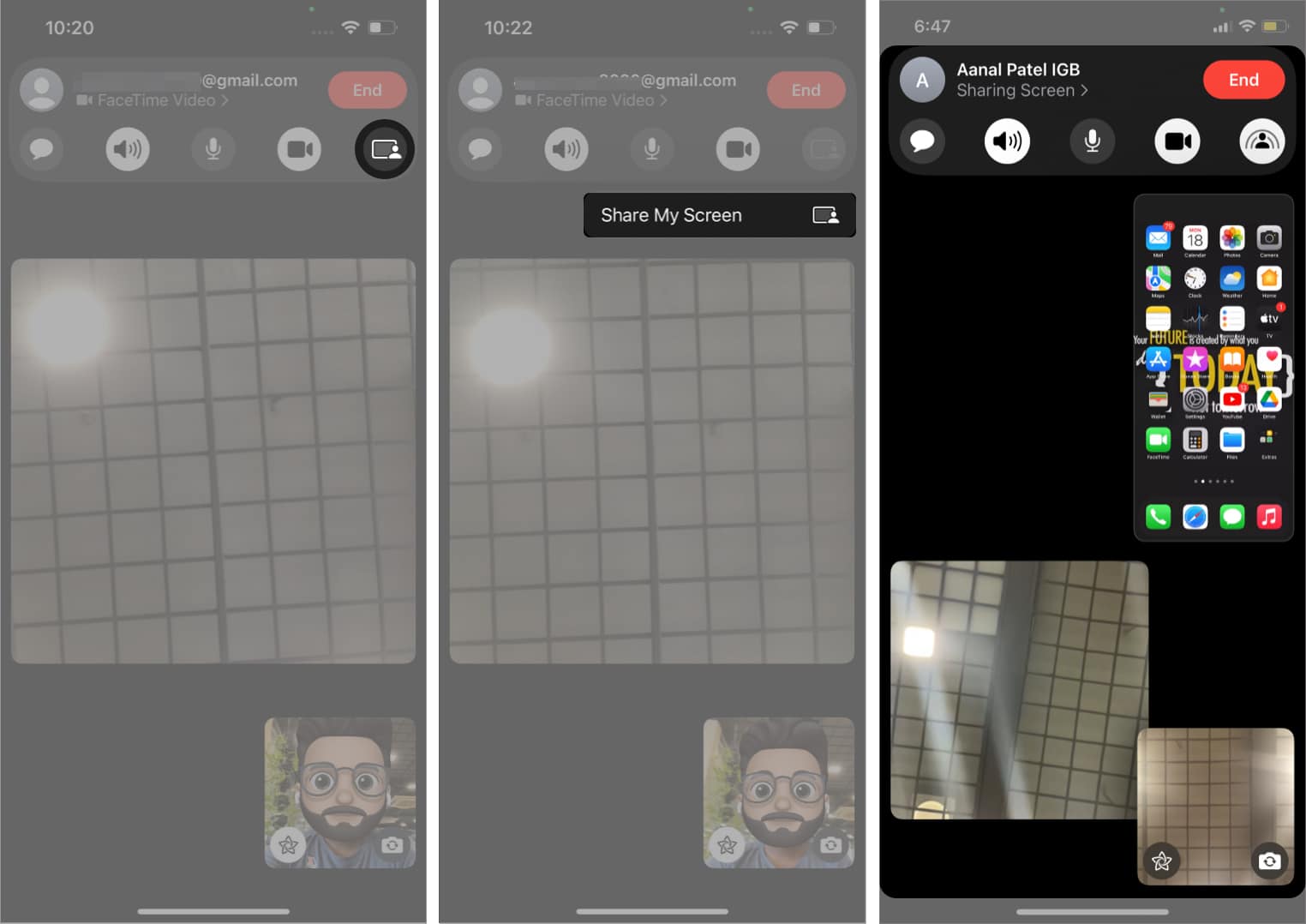
После этого другие участники вызова FaceTime начнут видеть ваш экран. Если вы хотите прекратить совместное использование, снова коснитесь «Поделиться моим экраном» или коснитесь «Завершить», чтобы отключить вызов Facetime. Кроме того, вы также можете записывать эти звонки.
Как поделиться экраном в FaceTime на Mac
Шаги, чтобы поделиться своим экраном в FaceTime на Mac, отличаются от действий на iPhone. Вот как это сделать:
- Сначала откройте FaceTime на своем Mac и начните звонок.
- Откройте приложение, которым хотите поделиться.
- Нажмите FaceTime слева на экране.
- В новом окне нажмите «Общий экран» слева.
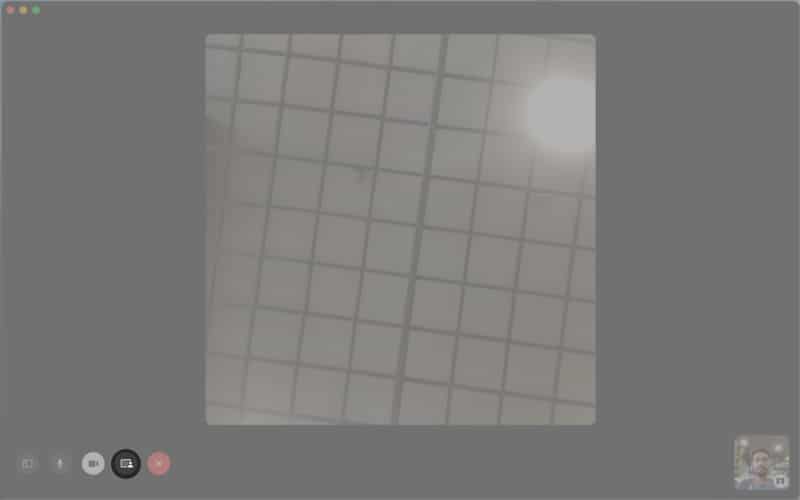
- Выберите один из двух следующих режимов:
- Окно: выберите приложение, которым хотите поделиться, и нажмите «Поделиться этим окном».
- Экран: при выборе этой опции вы будете показывать весь экран.
Если вы хотите прекратить совместное использование экрана, снова нажмите FaceTime и выберите «Остановить совместное использование» или просто завершите вызов FaceTime, что приведет к завершению совместного использования экрана вместе с вызовом.
Как взять на себя совместное использование экрана на iPhone и Mac
Помимо просмотра того, чем поделился хост, другие пользователи FaceTime могут делиться своим экраном с другими участниками разговора. Для этого вам необходимо:
- Коснитесь «Поделиться контентом».
- Выберите «Поделиться моим экраном».
- После этого нажмите «Заменить существующий».
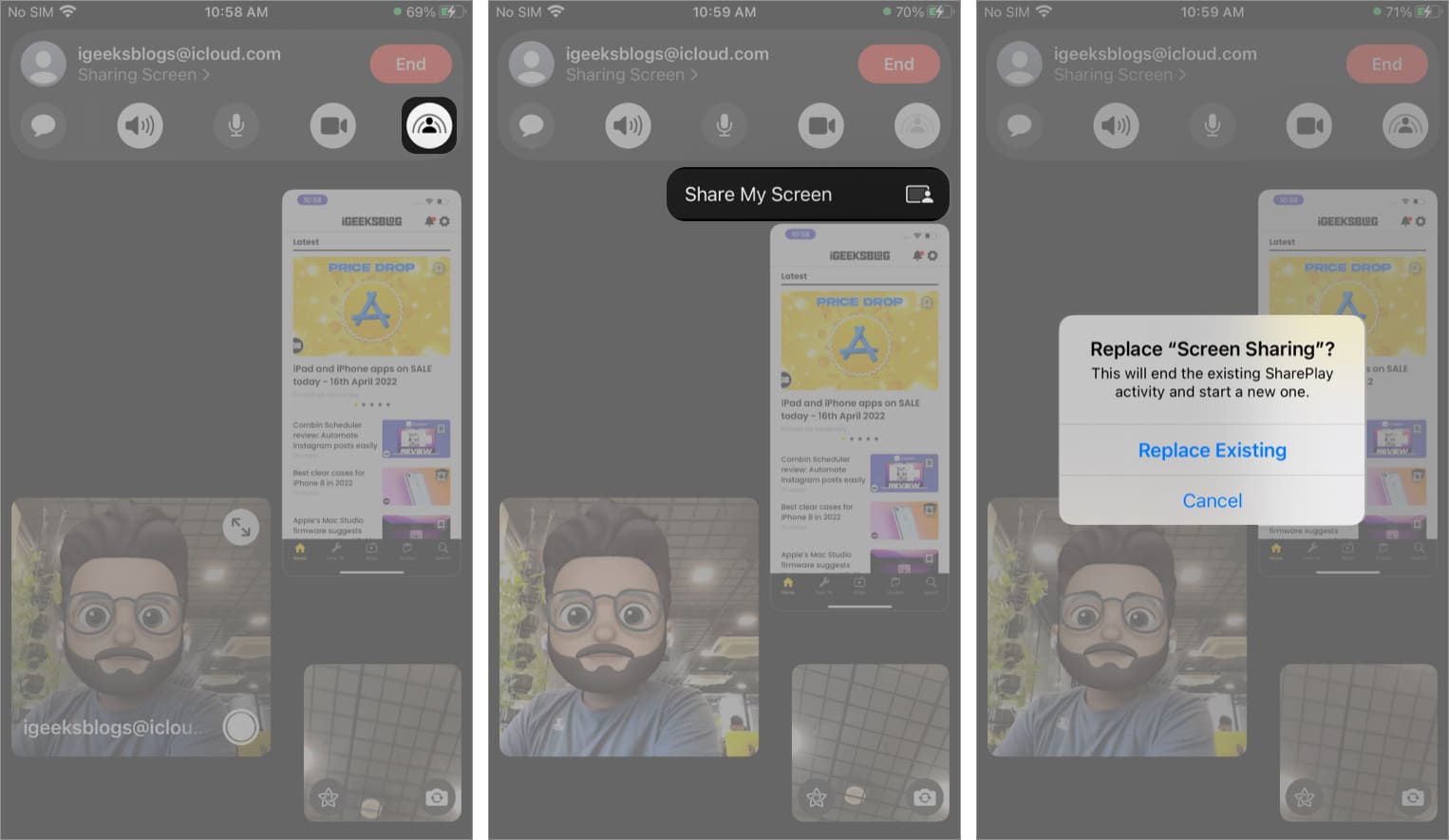
Когда вы начнете делиться своим экраном, предыдущее совместное использование экрана прекратится, и другие начнут видеть то, что у вас на экране.
Почему я не могу поделиться своим экраном на FaceTime iOS 15?
Несмотря на то, что Apple объявила, что функция SharePlay для FaceTime появится с iOS 15, SharePlay не был доступен для многих пользователей, когда появилось обновление. Сообщество начало спрашивать причину его отсутствия. Таким образом, Apple ответила на шумиху вокруг себя в Твиттере следующим образом:
Мы хотели бы помочь с вашими проблемами, связанными с совместным использованием экрана. SharePlay: Поделитесь своим экраном не будет доступно до конца этой осени. Пожалуйста, посмотрите наш ресурс здесь: https://t.co/exfzzSjHUW для получения дополнительной информации о функциях iOS 15 и их доступности.
— Служба поддержки Apple (@AppleSupport) 21 сентября 2021 г.
Таким образом, я предлагаю обновить ваш iPhone до последней версии iOS и посмотреть, получили ли вы SharePlay. Если вы не можете использовать FaceTime на своем iPhone или iPad, вы можете обратиться к руководству о том, как исправить FaceTime, не работающий на вашем iPhone или iPad.
Завершение!
FaceTime — это ответ Apple на популярные приложения для видеочата, такие как Google Duo, Zoom и Microsoft Teams. Благодаря функции совместного использования экрана в SharePlay Apple надеется не отставать от конкурентов. В моем руководстве по совместному использованию вашего экрана в FaceTime с помощью iPhone, iPad и Mac я попытался объяснить, как вы можете использовать эту функцию.
Хотите узнать больше о FaceTime? Вы можете проверить это:
Программы для Windows, мобильные приложения, игры - ВСЁ БЕСПЛАТНО, в нашем закрытом телеграмм канале - Подписывайтесь:)
